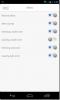Како користити Сиделоад Аппс на паметним телевизорима
Једна од сјајних ствари о породици Смарт ТВ а не на стандардној телевизији је да можете инсталирати нове апликације и софтвер за откључавање проширене функционалности. И сада, када већина паметних телевизора ради на Андроид платформе, постоји више апликација него икад доступних за ове уређаје. Функције могу укључивати све, од обављања израчуна до преноса датотека до преноса садржаја.

Пре него што започнете конфигурисање паметног телевизора, постоје две различите врсте Андроид система које морате бити свесни.
- Стандардни Андроид ОС који се налази на већини паметних телефона и таблета и на њему је доступан огроман низ апликација.
- Андроид ТВ, која је верзија АОСП-а (Андроид Опен Соурце Пројецт), оптимизована за употребу на паметној телевизији и приказивање у великој резолуцији.
Од ове двије, Андроид ТВ се користи далеко мање од свог свеприсутног мобилног уређаја. Нажалост, то значи да избор апликација изворно доступних паметним телевизорима може бити помало разочаравајуће. Али не брините! Инсталирати редовне Андроид апликације на Андроид ТВ лако је путем поступка названог „пребацивање стране“. У овом ћемо чланку објаснити шта подразумева овај поступак, а затим ћемо вам дати детаљна упутства о томе
како користити апликације на паметним телевизорима.30-дневна гаранција поврата новца
Шта је бочно оптерећење?
Када инсталирате апликацију на Андроид, обично отварате Плаи Сторе, тражите апликацију коју желите, а затим је инсталирате једним додиром или кликом. Ово је најбржи, најлакши и најсигурнији начин инсталирања апликације на ваш уређај. Међутим, као што смо раније споменули, избор може бити ограничен ако користите нишну платформу Андроид ТВ. То је зато што програмери апликација морају да направе посебну верзију своје апликације да би она исправно функционисала и на Андроид ТВ-у и на Андроид-у.
Ово је пуно додатног посла, па се многи програмери не труде када тржиште није довољно велико да оправда труд. Али то не значи да Андроид апликације неће радити на Андроид ТВ-у! Многе апликације ће радити добро у обе верзије, мада ћете можда имати проблема са скалирањем или компатибилношћу.
Све је то могуће помоћу бочног оптерећења које се, најједноставније речено, односи на било који поступак инсталације који не користи интерфејс Плаи Сторе-а. Ово такође није облик хаковања или варања система, јер ће програмери често давати .апкс бета тестерима са изричитим намером да га инсталирају пре него што наиђу на Плаи Сторе. У ствари, ова слобода је интегрални аспект Андроид-овог окружења отвореног кода.
Постоје ли ризици приликом бочног преузимања апликација?
Када додате апликацију са стране, дајете јој дозволу за приступ матицама и вијцима оперативног система и хардвера вашег уређаја. Будући да софтвер још није проверен и проверен у Плаи Сторе-у, морате да будете повишен ниво опреза и дискреције. Преношење додиране датотеке може значити предају кључева од ваше приватности и личних података хакерима и криминалцима.
Ово је посебно проблем са апликацијама које су нелегално преузете бесплатно путем торента или других незваничних канала. Ако желите да учитате апликацију, морате бити потпуно сигурни да верујете месту из којег сте добили инсталацијску датотеку. Треба бити опрезан да употребљавате .апк датотеке само из познатих и поузданих извора када додајете апликацију у бочни положај.
Како преузети апликацију на паметном телевизору
Пре него што започнете поступак бочног уметања, морате неколико корака које морате предузети како бисте припремили свој уређај. Једном када су ти комплетирани, имате две различите методе за заправо инсталирање софтвера.
Прво омогућите непознате изворе и инсталирајте основне апликације
Опција Непознати извори контролише да ли ће ваш Андроид уређај дозволити инсталацију апликација из извора који нису из Плаи Сторе-а, тако да прво морамо да омогућимо. Такође морамо да инсталирамо неколико апликација како бисмо олакшали процес бочног оптерећења: бочни покретач који ће вам допустити приступите својим апликацијама након што сте их инсталирали и менаџеру датотека како бисте лакше прегледали датотеке на вашем уређај.
Како омогућити непознате изворе:
- Започните на Андроид ТВ-у Почетна страница
- Идите до Подешавања мени
- Иди на Лични и пронађите опцију за Сигурност (ово може бити на различитим локацијама у зависности од система. Можда ћете га наћи испод Сигурност и ограничења)
- Видећете подешавање за Непознати извори. Уверите се да је ово укључено на
- Сада ћете моћи да инсталирате апликације из извора који нису из Плаи Сторе-а!
Затим морате инсталирати софтвер који вам омогућава приступ апликацијама које ћете преузети. Можете да користите верификовану апликацију као што је Сиделоад Лаунцхер - Андроид ТВ.
Такође помаже да се има апликација за управљање датотекама тако да можете гледати и копирати датотеке на Андроид ТВ. Препоручујемо апликацију попут Филе + која је бесплатна и може се инсталирати из Плаи Сторе-а.

Обавите последњу проверу да бисте се уверили:
- Омогућени су непознати извори
- Инсталиран је бочни покретач
- Инсталиран је управитељ датотека
Кад се свака ставка на тој листи одјави, спремни сте за почетак бочног преузимања апликација на Андроид ТВ!
Метода бр. 1 - инсталирајте апликације са свог прегледача
Постоји брз и једноставан начин за инсталирање апликација на било који Андроид уређај директно из веб прегледача. То не функционише увек, јер зависи од тога да ли апликација има званичну подршку за Андроид ТВ, али вреди погледати.
Да бисте то учинили, потражите апликацију коју желите на било ком веб претраживачу на било ком уређају. Све док сте пријављени на свој Гоогле налог, моћи ћете да шаљете апликације из прегледача на свој Андроид уређај ради инсталације. Ево шта треба да урадите:
- Помоћу другог уређаја, попут рачунара, отворите свој Интернет претраживач избора
- Иди на Гоогле Плаи продавница
- Потражите апликацију коју желите да користите трака за претрагу при врху странице
- Након што пронађете апликацију коју желите, кликните је да бисте приказали страница информација о апликацији
- Ако на вашем тренутном уређају немате инсталирану ову апликацију, видјет ћете зелено дугме на којем пише Инсталирај. Кликните на ово
- Биће промовисано да се пријавите на свој Гоогле налог. Пријавите се као и обично
- Сада ћете видети прозор са падајућим менијем на којем можете видети имена свих својих Андроид уређаја. Одаберите свој паметни телевизор из падајућег менија и кликните на Инсталирај
- Видећете обавештење да ће апликација бити инсталирана на вашем паметном телевизору. Кликните на У реду
- Сада укључите свој паметни телевизор и проверите да ли је повезан са интернетом. Након минут или две, софтвер ће бити инсталиран на ваш уређај и постаће спреман за употребу
Ако ово не успе и видите поруку да је апликација некомпатибилна са уређајем који сте одабрали, покушајте са следећим методом у наставку.
Метода бр. 2 - Сиделоад Аппс помоћу Фласх диска
Други начин за додавање апликације на паметни телевизор је коришћење УСБ прикључка. Ако ваш уређај има УСБ порт пуне величине, онда можете да инсталирате датотеке са стандардног флеш уређаја, али ако јесте имате само микро УСБ порт, тада ће вам требати адаптер или чврсти диск који користи микро УСБ за пренос вашег фајлови.
Ево упутства:
-
Пронађите .апк датотеку за апликацију коју желите да инсталирате. Као што смо већ поменули, желите да будете веома опрезни да користите .апк датотеке само из извора у које имате поверења. Једно популарно веб место за преузимање апликација које се углавном сматра поузданим јесте https://www.apkmirror.com/

- Преузмите .апк датотеку на рачунар и копирајте га на флеш диск
- Укључите флеш диск у свој паметни телевизор
- Требали бисте видети обавештење којим можете отворити флеш диск да бисте видели његов садржај на Андроид ТВ-у. Обавезно инсталирајте апликацију за управљање датотекама и отворите фасциклу флеш диск да бисте прегледали датотеке
- Пронађите датотеку .апк и одаберите га
- Сада кликните на Инсталирај
- Процес инсталације ће започети. Када је готов, можете да употребите Апликација Сиделоад Лаунцхер да бисте покренули нову апликацију коју сте управо инсталирали
Препоручена мера предострожности - Користите ВПН да бисте се заштитили од бочног пребацивања
Ако ћете додавати апликације на паметни телевизор (а нарочито ако ћете легално инсталирати апликације) сиви извори), тада бисте требали предузети кораке да заштитите свој уређај и мрежу од злонамерног кода и хакера. Један од најбољих начина да се то постигне је инсталирајте ВПН на свој Андроид уређај. Виртуелна приватна мрежа криптира сав саобраћај који ваш уређај шаље и прима преко интернета, чинећи тако вањским посматрачима је веома тешко (ако не и немогуће) пресретнути, погледати или украсти ваше осетљиве податке.
Поред ових безбедносних предности, корисници паметних телевизија ће волети да заобиђу закључавање региона како би приступили садржају који иначе не би могли. Било да покушавате гледати ББЦ иПлаиер изван Велике Британије или приступа Нетфлик каталога из других земаља, ВПН може то учинити. Другим речима, добићете приступ пуно већем садржају на вашем паметном телевизору!
Ево два одлична ВПН-а која нуде пуну подршку за Андроид ТВ уређаји:

ЕкпрессВПН је масовно популаран ВПН због комбинације брзих веза, једноставног софтвера за коришћење и високог нивоа сигурности. Све битне карактеристике су ту, укључујући 256-битну АЕС енкрипцију, строгу политику записивања без евидентирања, заштиту од пропуштања ДНС-а, аутоматску склопку за убијање, па чак и проверу ИП адресе.
Њихова мрежа сервера је опсежна и броји више од 1500 у 94 различите земље широм света. Изузетно брзе и стабилне брзине везе темељно зарађују имењака „Екпресс“ овог провајдера и пружају изванредно искуство стриминга. Штавише, њихова елегантна, лагана апликација може се инсталирати на разне уређаје, укључујући Виндовс, Мац ОС, Линус, иОС, неке играће конзоле и, наравно, Андроид и Андроид ТВ.
Прочитајте нашу целу ЕкпрессВПН рецензију овде.
- ПОСЕБНА ПОНУДА: 3 месеца бесплатно (49% попуста - линк испод)
- Супер брзи сервери (минималан губитак брзине)
- Није пронађено цурење ДНС / ИП-а
- Строга политика без евидентирања
- 24/7 Ливе Цхат.
- Високи трошкови за месечне кориснике.

ИПВанисх је водећи ВПН који је креиран по мјери за кориснике паметних телевизора, који изнад свега цијене неометане ХД токове без пуњења. Ове брзине брзог повезивања такође не угрожавају безбедност. ИПВанисх нуди велик избор функција, укључујући 256-битну АЕС енкрипцију, бележење нула, прекидач за заустављање, заштиту од пропуштања ДНС-а, периодичне промене ИП адресе и робусне опције конфигурације ДНС-а.
Њихова масовна мрежа (више од 1000 сервера у 60 земаља) обезбедиће да блокови региона остану прошлост, омогућавајући вам да струјите практично све што желите. Андроид апликација пружа пуно детаљних информација попут графикона на почетној страници за приказ стања ваше везе, а доступна је и за Андроид ТВ. Погледајте овај водич за више информација о како инсталирати ИПВанисх на Андроид или за Андроид ТВ. Можете чак да инсталирате софтвер на Виндовс, Мац ОС, Линук и још много тога!
Прочитајте нашу целу ИПВанисх критику овде.
Закључак
Без обзира да ли желите да инсталирате апликацију из стандардне Плаи продавнице на уређај Андроид ТВ или Желите ли завирити у непрегледни свијет блиставих покретача, кернел-а и прилагођених ром-ова, бочно преношење је ваше Улазница. У ствари, ова драгоцена вештина је интегрални аспект Андроид искуства, јер омогућава предивно окружење отвореног кода које толико недостаје другим главним екосистемима.
Наравно, неће свака апликација радити на Андроид ТВ-у, али већина њих ће се инсталирати баш у реду или са само малим проблемима. Само запамтите да бисте били сигурни да .апк датотека коју користите за инсталирање апликације потиче из поузданог извора.
Јесте ли испробали бочне апликације на Андроид ТВ? Да ли вам је добро успело? Јавите нам своје искуство у коментарима испод.
претраживање
Рецент Постс
Коусх'с АллЦаст преноси видео записе са Андроид-а на било који ДЛНА уређај
Могућност преноса медија са уређаја на други може бити врло корисна...
Сигиц објављује апликацију за праћење локације за Андроид и иОС за чланове породице
Ажурирање: Апликација је преименована у Породични ГПС Трацкер.Сигиц...
Како додати и прочитати РСС феедове у новом Фирефоку за Андроид
Фирефок 30 и за десктоп и за Андроид није везан, а једна од нових ф...